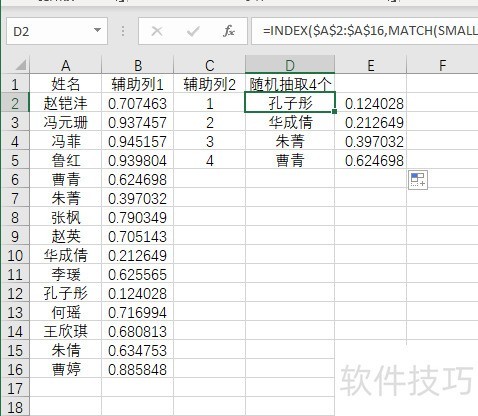胡杨今天和大家分享一个技巧,关于Excel/WPS中如何随机抽取不重复的多个或单个姓名等数据。不过每次计算工作表时,结果都会重新随机生成,请注意这一点。
1、 下图A列为单位员工名单,需从中随机抽取四名员工。
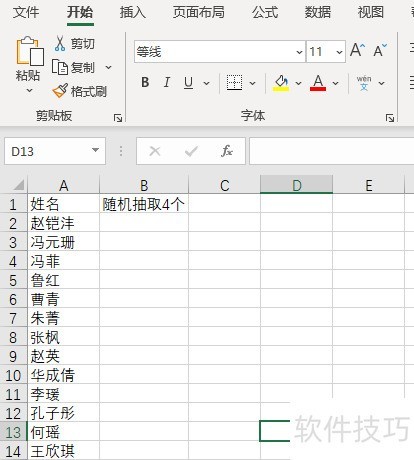
2、 在A列右侧插入两列,B2输入公式=RAND()向下填充,C列依次填入1至4序号。
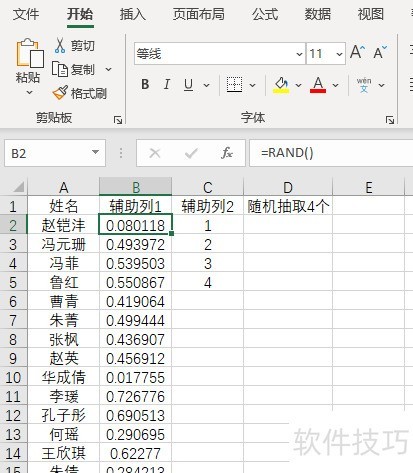
3、 在D2单元格中输入公式 =INDEX(\$A\$2:\$A\$16,MATCH(SMALL(\$B\$2:\$B\$16,C2),\$B\$2:\$B\$16,0)),然后向下拖动填充柄直至结束,即可快速完成操作。
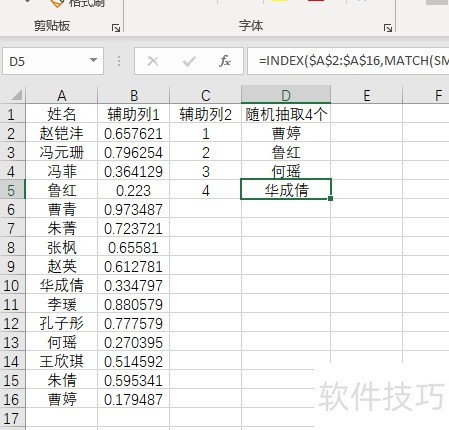
4、 下面为大家简要解析文中用到的函数。RAND函数是Excel用于生成随机数的工具,可返回大于等于0且小于1的均匀分布随机实数。每次计算工作表时,RAND()都会生成新的随机数值,因此采用此方法时要留意,每次计算都会重新随机抽取数据。
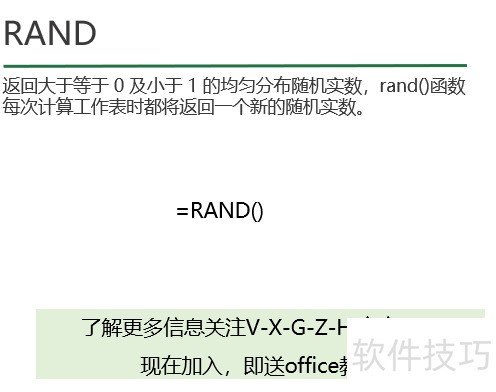
5、 接着介绍small函数,用于返回数据组中的第K个最小值,语法为SMALL(array,k)。在本文中,该函数用于获取辅助列1中的第1至第4小的值。
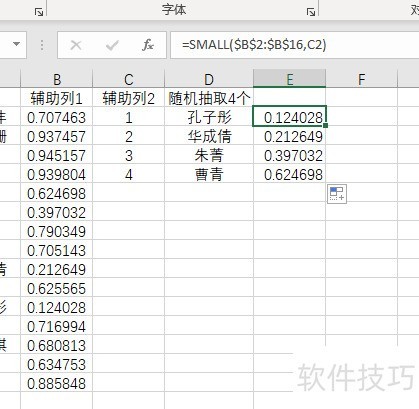
6、 INDEX和MATCH函数可用于查找对应第1至第4小值的员工姓名。若想详细了解这两个函数的用法,可点击下方蓝色字体链接查看相关教程。
7、 学会INDEX与MATCH结合的基础用法,提升数据查找效率。